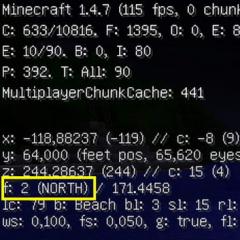কিভাবে গুগল ম্যাপে আপনার নিজস্ব মানচিত্র তৈরি করবেন। আপনার নিজস্ব মানচিত্র তৈরি করে গুগল স্যাটেলাইট নেভিগেশনের জন্য কীভাবে আপনার নিজস্ব মানচিত্র তৈরি করবেন
আপনি যে সমস্ত সুন্দর শহরে গিয়েছেন তার নিজের Google মানচিত্র তৈরি করতে চান? অথবা হতে পারে আপনি আপনার নিজস্ব টীকাযুক্ত মানচিত্র তৈরি করতে চান যা আপনার কোম্পানি বা বাড়িতে সুবিধাজনক ড্রাইভিং দিকনির্দেশ দেখায়? অথবা হয়ত বিশ্বের বিভিন্ন অংশে আপনার ক্লায়েন্ট আছে এবং আপনি তাদের পর্যালোচনাগুলি একটি Google মানচিত্রে প্রদর্শন করতে চান৷
এগুলি অনেকগুলি সম্ভাব্য পরিস্থিতির মধ্যে কয়েকটি যা আপনাকে আপনার নিজস্ব মানচিত্র তৈরি করতে বাধ্য করতে পারে। আসুন এখন দেখে নেওয়া যাক কিছু সেরা অনলাইন টুল যা ব্রাউজারে আপনার নিজের মানচিত্র তৈরি করা সহজ করে তোলে কোনো প্রোগ্রামিং জ্ঞানের প্রয়োজন ছাড়াই।
কিভাবে একটি Google Maps মানচিত্র তৈরি করতে হয়
অন্যতম সহজ উপায়েকাস্টম মানচিত্র তৈরি করতে, এটি সাইটের মাধ্যমেই করুন গুগল মানচিত্র. maps.google.com খুলুন এবং আমার স্থানের অধীনে মানচিত্র তৈরি করুন ক্লিক করুন৷ এর পরে, একটি স্থান খুঁজুন, অথবা স্থানাঙ্কগুলি ম্যানুয়ালি প্রবেশ করুন এবং সেগুলি সংরক্ষণ করুন৷ কাস্টম মানচিত্র. Google মানচিত্রে সমস্ত স্থান যোগ না হওয়া পর্যন্ত সেই পদক্ষেপটি পুনরাবৃত্তি করুন।
পরে আপনি পৃথক পিনের শৈলী পরিবর্তন করতে পারেন, পাঠ্য বিবরণ যোগ করতে পারেন আকর্ষণীয় স্থান, ফটো এবং ভিডিও - ব্যবহারকারী আপনার লেবেল বা চেকবক্সে ক্লিক করলে এগুলি প্রদর্শিত হবে৷
আপনি একটি গন্তব্য মানচিত্র তৈরি করতে Google মানচিত্রে "আমার স্থান" বিকল্পটিও ব্যবহার করতে পারেন। এই ক্ষেত্রে, "ড্র লাইন" টুলটি নির্বাচন করুন এবং এটি পছন্দসই রুট বরাবর সরান। অঙ্কন সম্পূর্ণ করতে ডাবল ক্লিক করুন.
কিভাবে আরো সঠিক রুট মানচিত্র তৈরি করতে হয়
আপনার যদি একটি স্মার্টফোন থাকে, তাহলে আপনি ওয়েবসাইট থেকে Android বিনামূল্যে ডাউনলোডের জন্য My Tracks এর মতো GPS অ্যাপগুলিও ব্যবহার করতে পারেন, যা বিভিন্ন সময়ে আপনার অবস্থান ক্যাপচার করে এবং তারপর সেই পয়েন্টগুলি থেকে একটি সম্পূর্ণ রুট তৈরি করে৷ একবার স্টার্টিং পয়েন্টে, আপনার ফোনের স্টার্ট বোতাম টিপুন। একবার আপনি আপনার গন্তব্যে পৌঁছে গেলে, রেকর্ডিং বন্ধ করুন এবং অ্যাপটি আপনার রুটটিকে Google ম্যাপ হিসাবে রপ্তানি করবে।
একটি ভ্রমণ মানচিত্র আঁকার আরেকটি বিকল্প হল QuikMaps। প্রোগ্রামটি Google মানচিত্রকে একটি ছবিতে রূপান্তরিত করে, এবং আপনি মানচিত্রের দিকনির্দেশ পেতে পারেন ঠিক যেমন আপনি যেকোনো ক্যানভাসে হাত দিয়ে আঁকেন। আপনি রুটটি স্কেচ করার পরে, এটি একটি KML ফাইল হিসাবে রপ্তানি করুন যা প্রকাশের জন্য Google মানচিত্র বা Google Earth এ আমদানি করা যেতে পারে৷
এক্সেল শীট থেকে গুগল ম্যাপ তৈরি করা
Google Maps টুলের একটি সামান্য অসুবিধা হল যে পরিষেবাটি আপনাকে বাল্কভাবে ওয়েপয়েন্টে প্রবেশ করতে দেয় না। হ্যাঁ, কেএমএল এবং জিওআরএসএস ফাইলগুলি আমদানি করার বিকল্প রয়েছে, তবে আপনি কীভাবে সেই ফাইলগুলি তৈরি করবেন?
ব্যাচজিও ব্যবহার করুন, একটি ইন্টারেক্টিভ টুল যেখানে আপনি একটি স্প্রেডশীট থেকে অবস্থান ডেটা আমদানি করতে পারেন এবং সেই ঠিকানাগুলিকে একটি Google মানচিত্রে চিহ্নিত করতে পারেন৷ আপনি ডাক ঠিকানা বা অক্ষাংশ এবং দ্রাঘিমাংশ স্থানাঙ্ক কপি এবং পেস্ট করতে পারেন এবং ব্যাচজিও ডিকোড করার পরে সেগুলি প্রদর্শন করবে। এটি একটি দরকারী টুল, কিন্তু আপনি একটি বিনামূল্যে অ্যাকাউন্ট ব্যবহার করে একটি মানচিত্র রপ্তানি করতে পারবেন না৷
কিভাবে আপনার গুগল ম্যাপে অ্যানিমেশন যোগ করবেন
আপনি ফ্লাইট ট্র্যাকিং মানচিত্র দেখে থাকতে পারেন যেখানে একটি বিমানের একাধিক চিত্র একই Google মানচিত্রে বিভিন্ন পথ অনুসরণ করে। আপনি যদি আপনার নিজের Google মানচিত্রের জন্য অনুরূপ কিছু পেতে চান তবে অ্যানিম্যাপ পরিষেবাটি দেখুন।
অ্যানিম্যাপের সাহায্যে, আপনি দ্রুত অ্যানিমেটেড মার্কার তৈরি করতে পারেন যা মানচিত্রের উপরে একটি পূর্বনির্ধারিত পথ ধরে চলে। আপনার একই মানচিত্রে একাধিক মার্কার থাকতে পারে এবং তাদের নিজ নিজ প্লেব্যাক গতিও সামঞ্জস্য করা যেতে পারে।
উন্নত ব্যবহারকারীদের জন্য কাস্টম Google মানচিত্র
উন্নত ব্যবহারকারীরা মানচিত্রের URL-এ কয়েকটি প্যারামিটার পরিবর্তন করে তাদের নিজস্ব Google মানচিত্র তৈরি করতে পারে। স্ট্যাটিক মানচিত্রের এপিআই (স্ট্যাটিক ম্যাপস এপিআই) রয়েছে সম্পুর্ণ তালিকা Google Maps দ্বারা সমর্থিত বিকল্পগুলি, সেইসাথে কয়েকটি উদাহরণ। মানচিত্র ব্যবহার করার বড় সুবিধা হল আপনি IFRAMES বা JavaScript ব্যবহার না করেই সেগুলোকে মোটামুটি দ্রুত এবং সহজেই ওয়েব পেজে এম্বেড করতে পারেন।
এটি বেশ কয়েকটি অঙ্কন টিউটোরিয়ালের মধ্যে একটি। ভৌগলিক মানচিত্র, যা আমি তৈরি করি, একটি আশ্চর্যজনক গ্রুপ যা আমি বিকাশ করতে সাহায্য করি।
আপনি যদি এই টিউটোরিয়ালটি ব্যবহার করেন, আমাকে বলুন, আমাকে দেখান, আমি সত্যিই দেখতে চাই আপনি কী করেছেন! এবং প্রশ্ন জিজ্ঞাসা করতে বিনা দ্বিধায়!
এই টিউটোরিয়ালের জন্য আপনার একটি ফন্ট লাগবে। বুটার জিরো ফাইভ(পাঠের শেষে লিঙ্ক দেখুন)।
এই মানচিত্র তৈরির টিউটোরিয়ালটিতে এমন (তৈরি করা) মানচিত্র রয়েছে যা কল্পনা বা জলদস্যু মানচিত্রের মতো দেখতে। তাদের উপর পরিবেশের কোন উপাদান নেই। আপনি যদি আপনার বিশ্বের জন্য / শুধুমাত্র মজার জন্য / বা অন্য কিছুর জন্য একটি মানচিত্র তৈরি করতে চান তবে আপনি এটি পাবেন, মাত্র এক ঘন্টার কাজের মধ্যে!
আপনি শুরু করার আগে... আপনার ফটোশপ, একটি মানচিত্র ফাইল এবং একটি ফন্টের প্রয়োজন হবে (টিউটোরিয়ালের শেষে লিঙ্কটি দেখুন)। আপনি আপনার কম্পিউটারে চিত্রিত করতে চান এমন কিছু ল্যান্ডস্কেপের একটি স্ক্যান করা ফটো থাকলে ভাল হবে৷ আমি আমার মানচিত্র তৈরি করতে ফটোশপ CS3 এক্সটেন্ডেড ব্যবহার করেছি। আমি কিছু পদক্ষেপের জন্য ব্রাশও ব্যবহার করেছি।
ধাপ 1
এই স্ক্রিনশটটি ঘনিষ্ঠভাবে দেখুন। এটিকে সংরক্ষণ করতে ভুলবেন না (সেভ হিসাবে...) এবং একটি পটভূমি স্তর তৈরি করুন।
ধাপ ২

পূর্ণ আকার এবং 100% গুণমানে ছবিটি দেখতে ছবিতে ক্লিক করুন।
আপনার যদি একটি স্কেচ থাকে তবে এটি স্ক্যান করুন বা একটি ফটো খুলুন৷ এটিকে একটি পৃথক PS ফাইলে খুলুন, প্রয়োজনে এর উজ্জ্বলতা বাড়ান (চিত্র – সংশোধন – উজ্জ্বলতা / বৈসাদৃশ্য) (চিত্র – সামঞ্জস্য – উজ্জ্বল / বৈসাদৃশ্য)। মানচিত্র ফাইলে মাউস দিয়ে টেনে নিয়ে ছবিটি সন্নিবেশ করুন। আপনি দুটি উপায়ে চিত্রটির আকার পরিবর্তন করতে পারেন: হয় সম্পাদনা – রূপান্তর – পুনরায় আকার দিন (সম্পাদনা – রূপান্তর – স্কেল) ক্লিক করে, অথবা, SHIFT কীটি ধরে রেখে, চিত্রের কোণে প্রদর্শিত তির্যক তীরগুলি টানুন।
ধাপ 3

আপনি একটি ছবি আমদানি করুন বা না করুন, মানচিত্র স্তরের উপরে একটি নতুন স্তর তৈরি করুন, আপনার ব্রাশটি ধরুন এবং আপনার ভূখণ্ড আঁকা শুরু করুন৷ এটি ইমেজ নিজেই তুলনায় একটু বড় করা ভাল।
ধাপ 4

স্কেচ সম্পূর্ণ করার পরে, ইরেজার (ইরেজার) নিন এবং স্কেচের বাইরের প্রান্ত বরাবর হাঁটুন। এগুলি আঁকাবাঁকা এবং লাইনের বাইরে হবে, তাই সবকিছু পরিষ্কার করার জন্য আপনাকে কয়েকবার এই লাইনগুলি অতিক্রম করতে হবে। আপনি যদি দ্বীপ তৈরি করতে চান তবে এখনই তৈরি করুন।
ধাপ 5

পূর্ণ আকার এবং 100% গুণমানে ছবিটি দেখতে ছবিতে ক্লিক করুন।
এখন আপনি কুইক সিলেকশন (দ্রুত নির্বাচন টুল) টুলটি নিতে পারেন এবং আপনার জমির বাইরের সবকিছু নির্বাচন করতে পারেন। এর পরে, আমরা আরও বেশি মুছতে শুরু করি; কোনো মহাদেশ বা দেশ পুরোপুরি সোজা, গোলাকার বা কৌণিক নয়। আসুন আমাদের সমস্ত মানচিত্রে ধ্বংসাবশেষ, বিষণ্নতা এবং ফাটল যোগ করি! =P এছাড়াও, কিছু অ-আদর্শ-আকৃতির নদী এবং হ্রদ যোগ করুন। আপনার লোকদের বেঁচে থাকার জন্য অবশ্যই পানির প্রয়োজন হবে!
ধাপ 6

পূর্ণ আকার এবং 100% গুণমানে ছবিটি দেখতে ছবিতে ক্লিক করুন।
জনসংখ্যা! শহরগুলি (শহর) গোষ্ঠীটি খুলুন এবং ক্যাপিটল...আরো সঠিকভাবে ক্যাপিটাল করুন (রাজধানী ভুল করে ক্যাপিটলে পরিণত হয়েছে) এবং শহর (শহর) দৃশ্যমান। লাল রঙে প্রদক্ষিণ করছে রাজধানী। আপনার সম্ভবত একাধিক বসতি/শহর/গ্রাম/ইত্যাদি থাকবে, এবং কীভাবে সেগুলিকে গুণ করা যায় তা এখানে: শহর (শহর) সহ স্তরের দ্বিতীয় মাউস বোতামে ক্লিক করুন এবং ডুপ্লিকেট স্তর নির্বাচন করুন / একটি ডুপ্লিকেট (ডুপ্লিকেট স্তর) তৈরি করুন যে তালিকা প্রদর্শিত হবে। নতুন শহরআপনার আসল শহরের উপরে প্রদর্শিত হবে। পরবর্তী পদক্ষেপের জন্য এটি মনে রাখবেন!
ধাপ 7

গ্রুপ ল্যান্ডস্কেপ (ল্যান্ডস্কেপ) খুলুন। আপনার কাছে আরও বাস্তবসম্মত এবং ফ্রিহ্যান্ড ড্রয়িং-এর মতো বস্তুর পছন্দ আছে। ছবিটিকে হাস্যকর না দেখাতে, এই শৈলীগুলির মধ্যে শুধুমাত্র একটি ব্যবহার করুন। আপনি যেখানে চান সেখানে এই বস্তুগুলি স্থাপন করতে পারেন, এবং আপনি তাদের নকল (গুণ) করতে পারেন। আপনার প্লটে গাছ লাগানোর সময়, পাহাড়, পাথর এবং বন রাখুন, বিবেচনা করুন পরিবেশযদি আপনি ইতিমধ্যে না থাকে. সভ্যতা এবং গাছপালা, উদাহরণস্বরূপ, সাধারণত যেখানে জলের উত্স আছে সেখানে জন্মায়। আপনার যদি কিছু রিসাইজ করতে হয়, তাহলে স্টেপ 2 এ বর্ণিত কৌশলটি ব্যবহার করুন।
ধাপ 8

পূর্ণ আকার এবং 100% গুণমানে ছবিটি দেখতে ছবিতে ক্লিক করুন।
গ্রুপ টেক্সট (পাঠ্য) খুলুন। এটিতে নিম্নলিখিত স্তরগুলি রয়েছে: নদী/বন/বনের নাম, শহরের নাম (শহরের নাম), এবং মহাদেশের নাম (মহাদেশের নাম)। আপনি বিভিন্ন ধরনের ফন্ট ব্যবহার করতে পারেন (যেমন বনের নামের জন্য ক্যালিব্রি, দেশের নামের জন্য জুস ইত্যাদি)। ফন্ট ফিট করার সবচেয়ে সহজ উপায় হল আসল টেক্সট ডুপ্লিকেট করা এবং এর ফন্ট পরিবর্তন করা। পরবর্তী, আমরা প্রভাব সঙ্গে খেলা. এই ক্ষেত্রে, বাইরের গ্লো এবং ড্রপ শ্যাডো এখানে খুব ভাল দেখায়। সমস্ত বিশ্ব, মহাদেশ, দেশ, অঞ্চল, রাজ্য, গ্রামের নাম দিতে ভুলবেন না বসতি, শহর, রাজধানী, মহাসাগর, নদী, হ্রদ, পর্বত এবং সমভূমি। আপনাকে মানচিত্রে প্রতিটি বিবরণের নাম দিতে হবে না, তবে এটি আপনার চোখকে আঘাত করবে।
এবং এটা সম্পন্ন! কি দারুন! ওয়েল, অন্তত না যদি না আপনি সত্যিই আপনার মানচিত্র এক ধরনের কিছু করতে চান. আপনি যদি এখনও চান ...
নতুন স্তরের অ্যাক্সেস উন্মুক্ত!!
সবচেয়ে আকর্ষণীয়, কিন্তু একেবারে ঐচ্ছিক প্রভাব দেখতে পৃষ্ঠাটি নিচে স্ক্রোল করুন যা মানচিত্রে প্রয়োগ করা যেতে পারে।
সুপার ড্রুপার প্রভাব
নিম্নলিখিতটি ঐচ্ছিক, তবে এতে কিছু তথ্য রয়েছে যা আপনার কার্ডের উন্নতিতে সাহায্য করবে৷
কার্ড পেপার

আপনি যদি আপনার মানচিত্রে আরও ফোকাস এবং টেক্সচার চান, আপনি পটভূমি পরিবর্তন করতে পারেন! প্রথমে, মানচিত্র স্তরের উপরে একটি নতুন স্তর তৈরি করুন। একটি ব্রাশ নিন, সাদা রঙ চয়ন করুন এবং কাজ করুন। ব্যক্তিগতভাবে, আমি এর জন্য স্ক্যাটার ব্রাশ পছন্দ করি, তবে আপনি অন্য কোনও ব্রাশ ব্যবহার করতে পারেন, উদাহরণস্বরূপ, মুদ্রা, জাহাজ, প্রাণী, গাছপালা ইত্যাদি সহ।
নীচের স্ক্রিনশটটিতে মনোযোগ দিন, যেখানে আপনি ব্রাশ দিয়ে প্রক্রিয়াকরণের পরে পরিবর্তনগুলি দেখতে পাবেন। আপনি যদি একটি ডিফিউজ ব্রাশ (বা অস্বাভাবিক প্যাটার্ন সহ অন্য কোন ব্রাশ) ব্যবহার করেন, তাহলে মানচিত্রের পুরো পৃষ্ঠে রঙ করার জন্য এটি ব্যবহার করুন যাতে কোনও ফাঁকা জায়গা না থাকে।
উজ্জ্বলতা যোগ করুন

আপনার মানচিত্র আপনার জন্য যথেষ্ট উজ্জ্বল নয়? চিত্র – সংশোধন (চিত্র – সামঞ্জস্য) ক্লিক করুন এবং নিম্নলিখিত বিকল্পগুলি আপনার সামনে খুলবে: টোন / স্যাচুরেশন (হিউ / স্যাচুরেশন), উজ্জ্বলতা / বৈসাদৃশ্য (উজ্জ্বলতা / বৈসাদৃশ্য) এবং কার্ভস (বক্রতা), যা আমাদের মানচিত্রের জন্য সেরা সংশোধনী বিকল্প। . এগিয়ে যান, পরীক্ষা! এই স্ক্রিনশট এবং উপরের একটির মধ্যে পার্থক্য লক্ষ্য করুন। উজ্জ্বলতা/কনট্রাস্ট সংশোধনের জন্য ধন্যবাদ।
গাইড তীর

পূর্ণ আকার এবং 100% গুণমানে ছবিটি দেখতে ছবিতে ক্লিক করুন।
কোন শালীন মানচিত্র একটি কম্পাস ছাড়া সম্পূর্ণ!
কম্পাস (কম্পাস) সহ স্তরটি ল্যান্ডস্কেপ (ল্যান্ডস্কেপ) স্তরগুলির গ্রুপের অধীনে স্থাপন করা হয়েছে। এটি এমন জায়গায় রাখুন যেখানে কোনও জমি নেই, প্রয়োজনে আকার সামঞ্জস্য করুন। আমি কম্পাসে সব ধরণের প্রভাব যুক্ত করতে চাই। এক্সপেরিমেন্ট ! স্ক্রিনশটে আপনি আমার প্রিয় সেটিংস দেখতে পারেন (একটি "মার্কার" দিয়ে হাইলাইট করা শব্দগুলি বিভিন্ন প্রভাবের নাম)।

পূর্ণ আকার এবং 100% গুণমানে ছবিটি দেখতে ছবিতে ক্লিক করুন।
ওয়াটারমার্ক - প্যারানয়েড থেকে সুরক্ষা (আমি, অন্তর্ভুক্ত)। ওয়াটারমার্ক আপনার কাজকে চুরি থেকে রক্ষা করতে পারে। যদি আপনার নিজের স্বাক্ষর থাকে - অথবা আপনি যদি আপনার নাম, ই-মেইল, dA পৃষ্ঠার ঠিকানা ব্যবহার করতে চান - আপনি এটি যোগ করতে পারেন। একটি নতুন স্তর তৈরি করুন (নিয়মিত বা পাঠ্য)। আপনাকে যা করতে হবে তা হল নতুন লেয়ারে একটি "ওয়াটারমার্ক" যোগ করুন, এটির আকার পরিবর্তন করুন এবং অপাসিটি (অস্বচ্ছতা) হ্রাস করুন বা আপনার পছন্দ মতো রেখে দিন। ওয়াটারমার্ক এবং পছন্দের জিনিসের কথা বলছি... এই পুরো টিউটোরিয়ালটি ওয়াটারমার্ক করা... এটা চুরি করার কথাও ভাববেন না!
এছাড়াও, আপনি যদি ম্যাপে পথ এবং চিহ্ন তৈরি করতে চান যাতে এটিকে অ্যাডভেঞ্চারের স্বাদ দেওয়া যায়, তবে ভূখণ্ডের স্তরের (ভূমি) উপরে একটি নতুন স্তর যুক্ত করুন, একটি ব্রাশ নিন, মানচিত্রের রঙের কাছাকাছি একটি রঙ চয়ন করুন। , এবং পেইন্ট! আপনি আমার মানচিত্রে সমুদ্র ড্রাগনের মতো হাস্যকর ব্রাশগুলিও ব্যবহার করতে পারেন।

পূর্ণ আকার এবং 100% গুণমানে ছবিটি দেখতে ছবিতে ক্লিক করুন।
মানচিত্র প্রস্তুত!
ফন্ট ডাউনলোড করুন বুটার জিরো ফাইভআপনি এখানে পারেন: আপনি আমাদের সার্ভার থেকে ফাইল ডাউনলোড করতে পারবেন না
- অবজেক্ট লেয়ার দিয়ে ডাউনলোড করুন
আপনি ভিডিও ফরম্যাটে এই পাঠ দেখতে পারেন!
আমি একটি পোস্ট লিখছি যাতে আপনি, 7টি ছবির সাহায্যে, বেলারুশে আপনার ভ্রমণের মানচিত্র তৈরি করুন, সেই পয়েন্টগুলি যা আপনি ইতিমধ্যেই লিখেছেন, যেগুলি সম্পর্কে আপনি আরও লিখবেন। আমাদের এটি আপনার এবং আমাদের জন্য প্রয়োজন :)
এটি আপনাকে (লেখকদের) ট্রিপ গঠন করতে এবং রিপোর্ট লিখতে সাহায্য করবে। এটি আমাদের (পাঠকদের) নতুন রুট তৈরি করতে এবং অভূতপূর্ব দেখতে সাহায্য করবে!
বিশেষ করে পোস্টটি নিবেদিত taborovtsova
, ভিক্টোগান
, azarkinm
, যাকে আমি ইতিমধ্যে মানচিত্র তৈরি করার পরামর্শ দিয়েছি :)
এবং অনেক বন্ধুদের (পারস্পরিক বেশী সহ) যারা ক্রমাগত দেশ সার্ফ!
সুতরাং, 7টি ছবি:
(আপনার গুড কর্পোরেশনের সাথে একটি অ্যাকাউন্ট দরকার, তাই যদি আপনার এখনও একটি না থাকে তবে এটি ধরার সময়!)
1. ব্যাখ্যা অপ্রয়োজনীয়
2. ব্যাখ্যা অপ্রয়োজনীয়
3. ব্যাখ্যা অপ্রয়োজনীয়
4. আমরা এটি নির্দেশিত ক্রমে করি, নাম লেখার ক্ষেত্রে কল্পনা এবং অনুপ্রেরণা দ্বারা পরিচালিত :)
তাই, ফাঁকা কার্ডনাম ইতিমধ্যে তৈরি! এখন পয়েন্ট আঁকা বাকি!
5. ব্যাখ্যা অপ্রয়োজনীয়
6. আমরা নির্দেশিত ক্রমে করি। ধাপ 1 থেকে 5 n বার পুনরাবৃত্তি হয় (যত বেশি বিন্দু, পাঠক তত খুশি হবে!) পয়েন্ট অঙ্কন শেষ করার পরে (বা যখন কাজ ছেড়ে যাওয়ার সময় হয়:) "সমাপ্ত" বোতাম টিপুন। আপনি পরবর্তী ব্যবসায়িক দিনে মানচিত্র সম্পাদনা চালিয়ে যেতে পারেন। 
এবং 7! আপনার মানচিত্রের একটি লিঙ্ক শেয়ার করুন বা একটি ব্লগে কোড এম্বেড করুন (HTML সম্পাদনা সাপেক্ষে)
এখানেই শেষ. এখন আপনি দেখতে পাচ্ছেন আপনি কোথায় সবচেয়ে বেশি ছিলেন এবং আপনি কোথায় মিস করেছেন। অভিনন্দন!
আরো দেখুন: 
মানচিত্র - দুর্দান্ত উপায়ঘটনাটি কিভাবে মাটিতে উন্মোচিত হয়েছে তা বর্ণনা করুন। যদি আপনার গল্পের বিভিন্ন জায়গায় একটি রুট বা মাইলস্টোন থাকে, বা একটি নির্দিষ্ট এলাকার জন্য একটি বৈশিষ্ট্য থাকে, তবে এটি একটি মানচিত্রে দেখান৷ মানচিত্রের সুবিধা হল যে তারা দৃশ্যমান, এবং ইন্টারেক্টিভ পরিষেবাগুলির সাহায্যে, তারা বহুমুখী। কার্ড দিয়ে আপনি করতে পারেন:
- একটি রুট তৈরি করুন
- দূরত্ব পরিমাপ
- স্কেল অনুমান
- পথচারীর চোখ দিয়ে যে কোনো রাস্তা দেখুন
- একটি বাস্তব বস্তু সম্পর্কে তথ্য খুঁজে বের করুন
- অবস্থান নির্ধারণ করুন (আপনার নিজের এবং অন্যদের উভয়)
- অঞ্চলগুলির বৈশিষ্ট্য সনাক্ত এবং তুলনা করুন
Google এবং Yandex থেকে মানচিত্র
দুটি মৌলিক এবং সর্বাধিক জনপ্রিয় পরিষেবা - গুগল মানচিত্রএবং ইয়ানডেক্স মানচিত্র. তারা বেশ সহজ, কিন্তু তাদের কার্যকারিতা জন্য যথেষ্ট হবে ছোট বিবরণরুট, অবস্থান বা দূরত্বের চিত্র এবং ট্রাফিক প্রদর্শন।
আপনি এটিকে পুনরায় ডিজাইন করে, স্তর, লেবেল এবং ছবি যোগ করে আপনার নিজস্ব মানচিত্র তৈরি করতে পারেন। ইন্টারেক্টিভ গুগল এবং ইয়ানডেক্স মানচিত্র আপনার ওয়েবসাইট বা অ্যাপ্লিকেশনে ব্যবহার করা যেতে পারে।
আপনি এখানে এটি কিভাবে করতে হবে তা পড়তে পারেন:
- Google Maps API
- ইয়ানডেক্স মানচিত্র API
2. 2 জিআইএস ম্যাপে পাওয়া যেতে পারে এমন প্রতিষ্ঠান সম্পর্কে সঠিক তথ্যে বিশেষজ্ঞ। নির্দেশাবলী পড়ুনআপনি কীভাবে আপনার ওয়েবসাইটে 2GIS উইজেট ব্যবহার করতে পারেন তা শিখতে। আপনি যদি এই পরিষেবার মাধ্যমে নিজেকে প্রকাশ করতে চান তবে চেষ্টা করুন ব্যবসার জন্য 2GISপ্রচারের জন্য সরঞ্জামগুলির একটি সেট সহ। একটি দরকারী বৈশিষ্ট্য: আপনি একটি মানচিত্র এম্বেড করতে পারেন যা বিভাগ অনুসারে বাছাই করা নির্দিষ্ট অঞ্চলে স্থাপনা দেখাবে।
3. ZeeMaps একটি মানচিত্রে প্রচুর পরিমাণে তথ্য যোগ করার এবং বিশ্লেষণ করার জন্য সরঞ্জামগুলি অফার করে৷ মানচিত্রটি কীভাবে কাস্টমাইজ করতে হয় এবং এতে নতুন স্তর এবং উপাদান যুক্ত করতে হয় তা বোঝার জন্য।
4. ডেটা ভিজ্যুয়ালাইজেশনের জন্য অনেকগুলি সরঞ্জাম রয়েছে আর্কজিআইএস . এগুলি প্রাথমিকভাবে পেশাদারদের জন্য ডিজাইন করা হয়েছে, তাই তাদের শুধুমাত্র একটি অর্থপ্রদানের সদস্যতা রয়েছে৷ কিন্তু নতুন তথ্য বিশ্লেষণ এবং উন্নয়নের সুযোগ ইন্টারেক্টিভ মানচিত্রকার্যত সীমাহীন।
5. কার্টোডিবি এছাড়াও ডেটা ভিজ্যুয়ালাইজেশন টুলের একটি সমৃদ্ধ সেট রয়েছে। আপনি গ্যালারী দেখতে পারেনযে মানচিত্র খুব গতিশীল এবং তথ্যপূর্ণ. এগুলো তৈরি করতে শিখুন।
6. স্ক্রিবল মানচিত্র বিভিন্ন বিন্যাসে মানচিত্র আপলোড করার ক্ষমতা বৈশিষ্ট্য।
7. একটি পরিষেবা যা আপনাকে মানচিত্র থেকে সম্পূর্ণ গল্প তৈরি করতে দেয় - গল্প মানচিত্রজেএস. একটি রুট তৈরি করুন এবং মানচিত্রের প্রতিটি পয়েন্টে পাঠ্য, ফটো বা ভিডিও যোগ করুন। উদাহরণ স্বরূপ, এই প্রকল্পেসোচি রিলে চলাকালীন অলিম্পিক মশাল কীভাবে সরেছিল তা আপনি খুঁজে পেতে পারেন।
আপনি আপনার নিজস্ব মানচিত্র বা ফটোগুলিকে ইমেজ ফরম্যাটে আপলোড করে এবং বর্ণনা সহ বিন্দু দিয়ে ব্যবহার করতে পারেন৷ StoryMap JS-এর একটি সহজ বৈশিষ্ট্য: পরিষেবাটি স্বয়ংক্রিয়ভাবে শেষ 20টি Instagram ফটো থেকে একটি মানচিত্র সংগ্রহ করতে পারে। প্রয়োজনে আপনাকে শুধুমাত্র এটি সম্পাদনা করতে হবে।
8. একটি অনুরূপ ফাংশন boasts ট্রিপলাইন. ইনস্টাগ্রাম ছাড়াও, এটি ফোরস্কয়ার, ফ্লিকার, টুইটার, ফেসবুক এবং অন্যান্য পরিষেবাগুলির সাথে সংহত করে।
9. ঐতিহাসিক মানচিত্রথেকে GeaCron একটি ইতিহাস প্রকল্পের জন্য দরকারী হতে পারে.
10 এবং 11।আপনি যদি আবহাওয়া সম্পর্কে কথা বলছেন, তাহলে নির্দ্বিধায় এম্বেড করুন বাতাস - সরঞ্জামগুলির একটি ভাল সেট সহ একটি সুন্দর আবহাওয়ার গ্লোব। শিল্প পেশাদারদের জন্য, এছাড়াও আছে গ্রহওএস.